Интернет – уникальный рессурс, который позволяет людям не только общаться, находить информацию и развлекаться, но и работать в сети. Но что делать, если скорость интернета оставляет желать лучшего? В этой статье мы рассмотрим, как повысить скорость интернета с помощью командной строки.
Командная строка (Command Prompt) – мощный инструмент, который позволяет пользователю взаимодействовать с операционной системой и управлять ее функциями. С помощью командной строки можно настроить и оптимизировать работу компьютера, в том числе и интернет-соединения.
Один из способов повысить скорость интернета с помощью командной строки – это изменить настройки TCP/IP стека. Для этого нужно ввести специальные команды в командной строке и изменить некоторые параметры. Например, можно увеличить размер окна TCP или изменить время ожидания подтверждения пакетов.
Кроме того, командная строка позволяет управлять подключенными сетевыми устройствами и настраивать их параметры. Например, вы можете отключать или включать определенные сетевые адаптеры, изменять их свойства и настраивать IP адреса.
Оптимизация интернет-соединения:

Существует несколько способов оптимизировать интернет-соединение с помощью командной строки. В этом разделе мы рассмотрим несколько полезных команд, которые помогут улучшить скорость вашего интернета.
1. Изменение размера MTU (Maximum Transmission Unit):
MTU - это максимальный размер пакета данных, который может быть отправлен через ваше интернет-соединение. Иногда установка оптимального значения MTU может значительно улучшить скорость соединения. Для изменения MTU введите следующую команду:
netsh interface ipv4 set subinterface "Имя сетевого подключения" mtu=XXXX store=persistent
Замените "Имя сетевого подключения" на название вашего сетевого адаптера и XXXX на желаемое значение MTU. После этого перезагрузите компьютер, чтобы изменения вступили в силу.
2. Обновление драйверов сетевых устройств:
Устаревшие или поврежденные драйверы сетевых устройств могут негативно сказываться на скорости вашего интернета. Чтобы обновить драйверы, выполните следующую команду:
devmgmt.msc
Откроется менеджер устройств, где вы сможете просмотреть список установленных устройств. Щелкните правой кнопкой мыши на вашем сетевом адаптере и выберите "Обновить драйвер". Следуйте инструкциям мастера обновления драйверов, чтобы завершить процесс.
3. Использование команды TCP/IP для сброса настроек:
Сброс настроек TCP/IP может помочь исправить возможные проблемы с соединением и повысить скорость интернета. Введите следующую команду для выполнения сброса:
netsh int ip reset
После выполнения команды перезагрузите компьютер, чтобы изменения вступили в силу.
Эти команды помогут оптимизировать ваше интернет-соединение и повысить его скорость. Однако перед внесением любых изменений рекомендуется создать точку восстановления или резервную копию системы, чтобы можно было откатить изменения, если что-то пойдет не так.
Разблокировка максимальной скорости

Если вы хотите получить максимальную скорость интернета на своем компьютере, можно использовать командную строку для разблокировки скрытого потенциала вашего интернет-соединения. Воспользуйтесь следующими рекомендациями:
- 1. Проверьте текущую скорость вашего интернета. Для этого можно воспользоваться специальными онлайн-сервисами или командой "ping".
- 2. Если ваш провайдер ограничивает скорость интернета, можно попытаться разблокировать ее с помощью команды "netsh int tcp set global autotuninglevel=normal".
- 3. Если у вас Wi-Fi соединение, возможно, стоит включить режим "безопасного режима обмена данными" с помощью команды "netsh wlan set autoconfig enabled=yes interface="Wi-Fi" ssid="your_network_name" key="your_network_password"".
- 4. Для оптимизации интернет-соединения можно включить "раннюю отправку" пакетов данных с помощью команды "netsh int tcp set global chimney=enabled".
- 5. Каждый раз, когда вы изменяете настройки интернета с помощью командной строки, рекомендуется перезагрузить компьютер, чтобы изменения вступили в силу.
Помните, что не все команды могут быть применимы к вашей операционной системе или конкретному провайдеру интернет-услуг. Поэтому перед использованием командной строки для повышения скорости интернета рекомендуется проконсультироваться с специалистами или проверить их действенность на других устройствах и в других сетях.
Проверка качества интернет-соединения

Перед тем как мы начнем улучшать скорость вашего интернета, вам необходимо убедиться в качестве вашего соединения. Для этого можно воспользоваться командной строкой и выполнить ряд простых действий.
- Откройте командную строку на вашем компьютере. В Windows вы можете сделать это, нажав комбинацию клавиш Win+R, введя "cmd" и нажав Enter.
- Введите команду "ping google.com" и нажмите Enter. Эта команда отправит сетевой запрос на сервер Google и измерит время, которое требуется для получения ответа. Чем меньше значение этого времени, тем лучше.
- После завершения команды "ping" вы получите результаты. Основными данными, которые следует обратить внимание, являются время отклика и потеря данных. Если значение времени отклика высокое или вы видите потерю данных, это может быть признаком проблем с вашим интернетом.
- Вы также можете использовать команду "tracert google.com" для определения маршрута, который используется вашим интернет-соединением для достижения серверов Google. Это поможет выявить проблемы с маршрутизацией и определить возможные места узких мест в сети.
Проведение этих простых проверок поможет вам определить, есть ли проблемы с вашим интернет-соединением и какие шаги нужно предпринять для его улучшения. Если вы не уверены в результатах или нуждаетесь в дополнительной помощи, лучше всего обратиться к вашему поставщику интернет-услуг.
Настройка DNS-серверов
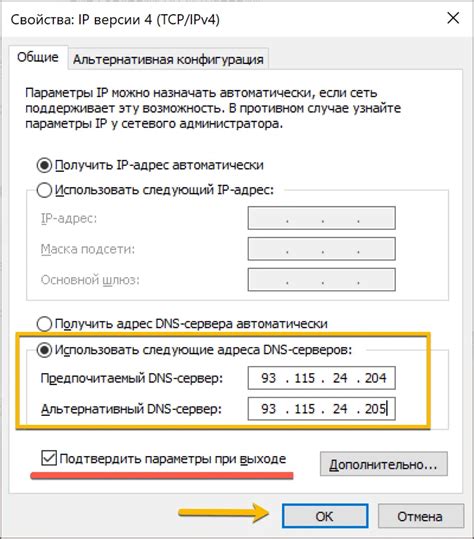
Доменные системы имён (DNS) позволяют преобразовывать доменные имена в соответствующие им IP-адреса, что позволяет компьютерам в сети обмениваться данными. Настройка DNS-серверов может помочь улучшить скорость интернета, так как быстрый и надежный DNS-сервер может значительно сократить время, необходимое для разрешения доменных имен.
Чтобы изменить DNS-серверы с помощью командной строки, необходимо выполнить следующие шаги:
- Откройте командную строку.
- Введите команду "ipconfig /all" и нажмите Enter. Эта команда покажет текущую конфигурацию сетевых подключений и DNS-серверов.
- Найдите раздел "DNS-серверы" и заметьте текущие настройки.
- Введите команду "netsh interface ip set dns name=Название_подключения static IP_адрес_DNS" и нажмите Enter. Замените "Название_подключения" и "IP_адрес_DNS" соответственно на название своего подключения и IP-адрес DNS-сервера, который вы хотите использовать. Если нужно указать несколько DNS-серверов, разделите их запятыми.
- Повторите шаги 2-4 для всех ваших подключений.
- Перезагрузите компьютер, чтобы изменения вступили в силу.
После выполнения этих шагов ваш компьютер будет использовать новые DNS-серверы, что может улучшить скорость загрузки веб-страниц и общую производительность вашего интернет-соединения.
Выбор быстрых DNS-серверов
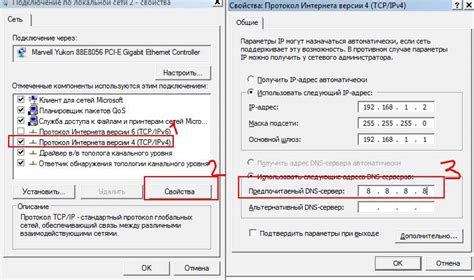
Существуют дополнительные DNS-серверы, предоставляемые сторонними компаниями, которые могут значительно ускорить работу сети. Вот несколько популярных и быстрых DNS-серверов:
- Google Public DNS: 8.8.8.8, 8.8.4.4
- Cloudflare DNS: 1.1.1.1, 1.0.0.1
- OpenDNS: 208.67.222.222, 208.67.220.220
- Yandex DNS: 77.88.8.8, 77.88.8.1
Чтобы изменить DNS-серверы в командной строке, выполните следующие действия:
- Откройте командную строку с правами администратора.
- Введите команду
netsh interface ipv4 show configи нажмите Enter. - Запишите текущие DNS-серверы.
- Введите команду
netsh interface ipv4 set dnsservers "Имя подключения" static DNS-сервер1 DNS-сервер2, замените "Имя подключения" на имя вашего сетевого соединения и DNS-сервер1, DNS-сервер2 на новые DNS-серверы. Например,netsh interface ipv4 set dnsservers "Подключение по локальной сети" static 8.8.8.8 8.8.4.4. - Перезагрузите компьютер, чтобы изменения вступили в силу.
После выполнения этих действий ваш интернет должен работать быстрее благодаря использованию быстрых DNS-серверов.
Изменение DNS-серверов через командную строку
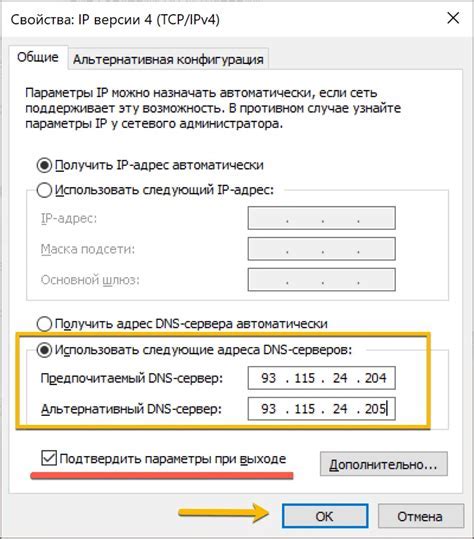
Для улучшения скорости подключения к интернету можно использовать командную строку для изменения DNS-серверов. DNS-серверы отвечают за преобразование доменных имен в соответствующие IP-адреса, и выбор правильных DNS-серверов может значительно повысить скорость интернета.
Для начала, откройте командную строку. В Windows это можно сделать, нажав Win+R и введя "cmd" в поле "Выполнить". Затем нажмите "Enter".
Для изменения DNS-серверов достаточно использовать команду "netsh". Введите следующую команду:
netsh interface ip set dns name="Подключение по умолчанию" static X.X.X.X primary
Замените "Подключение по умолчанию" на название вашего сетевого подключения, а "X.X.X.X" на IP-адрес нового DNS-сервера.
После ввода команды нажмите "Enter". Если всё прошло успешно, вы увидите сообщение о том, что команда выполнена успешно.
Теперь вы можете повторно выполнить команду "ipconfig /all", чтобы убедиться, что новый DNS-сервер добавлен.
Изменение DNS-серверов через командную строку может значительно улучшить скорость интернета, особенно если вы используете быстрой и стабильной DNS-сервер. Попробуйте этот метод и наслаждайтесь ускоренным доступом к интернету.
Использование командной строки
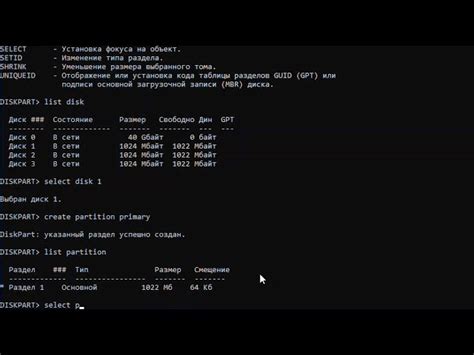
Командная строка предоставляет удобный и быстрый способ управления и настройки интернет-соединения. С помощью различных команд можно осуществлять мониторинг качества соединения, проверять скорость загрузки и передачи данных, а также оптимизировать работу сетевых адаптеров.
Ниже приведен список наиболее полезных команд, которые помогут улучшить скорость интернета:
- ipconfig - команда позволяет просмотреть и настроить IP-адреса сетевых интерфейсов на компьютере.
- ping - команда используется для проверки доступности удаленного узла и измерения времени отклика.
- tracert - команда позволяет определить путь следования пакетов до удаленного узла.
- netsh - команда предоставляет доступ к сетевым настройкам операционной системы.
- nslookup - команда используется для определения IP-адреса доменного имени и настройки системы DNS.
- netstat - команда отображает список активных сетевых соединений и портов.
Каждая из этих команд имеет свои особенности и может быть использована для определенных задач. Например, команда ping может помочь выяснить, есть ли задержки соединения с определенным сервером, а команда nslookup позволяет проверить правильность настроек DNS.
Использование командной строки позволяет быстро и эффективно настраивать и оптимизировать интернет-соединение, что в свою очередь способствует повышению его скорости и стабильности.
Определение скорости интернета через командную строку

С помощью командной строки можно быстро и просто определить текущую скорость вашего интернет-соединения. Для этого можно воспользоваться утилитой "speedtest-cli".
Для начала установите эту утилиту на ваш компьютер. Для Linux и macOS выполните следующую команду:
| Команда | Описание |
|---|---|
| pip install speedtest-cli | Установка утилиты |
Для Windows выполните следующую команду:
| Команда | Описание |
|---|---|
| pip install speedtest-cli | Установка утилиты |
После установки утилиты можно выполнить команду "speedtest-cli" для определения текущей скорости интернета. Результат будет выведен в консоль и будет содержать информацию о скорости загрузки и скорости отдачи данных.
Используя командную строку, вы можете легко определить, соответствует ли ваше интернет-соединение заявленной провайдером скорости. Это может быть полезно, чтобы узнать, получаете ли вы ту скорость, за которую платите.



